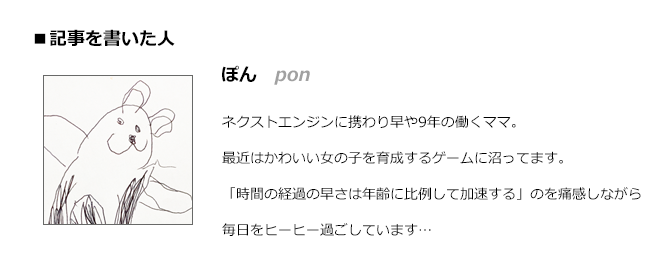みなさまこんにちは!今年の年末年始はいかがお過ごしでしょうか?
本日はシーズン恒例記事、連休前に確認しておくべき設定のご案内です!
設定を確認して、楽しいお正月を過ごしましょう~♪
1.APIの有効期限を確認しよう
対象モール:楽天市場・Yahoo!ショッピング・au Pay マーケット・ポンパレモール
APIによる受注取込や在庫連携を利用するには、モールから発行されるライセンスキーや認可などが必要です。それぞれモール側で定めた有効期限があり、切れてしまうと連携できなくなります。有効期限の残りを確認し、残りわずかの場合は更新しておきましょう。
1-1.楽天市場/APIのライセンスキーの有効期限を確認しよう
- 期限間近、連休中に期限が切れてしまう場合、ライセンスキーを再発行してください。
- 有効期限内でも新たにライセンスキーを発行して有効期限の更新をすることができます。
■RMSで有効期限を確認
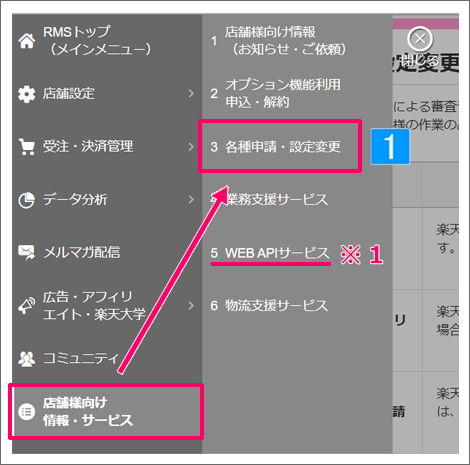
- [店舗様向け情報・サービス]より[各種申請・設定変更]をクリック
- 「システム開発企業からのAPIアクセス許可設定」の[設定変更]をクリック
- 「利用製品一覧」の画面でネクストエンジンのライセンスキーの有効期限を確認
■ライセンスキーを再発行
- 上記で確認した有効期限の右にある[確認]をクリック
- 「ライセンス情報」画面が表示されるので、右下にある[新しいキーを発行]をクリック
- 「新しいライセンスキーを発行しますか?」と聞かれるので[OK]をクリック
■ネクストエンジンへ新しいライセンスキーを登録
- ネクストエンジンの 設定>基本>API を開き、楽天市場の店舗を選択
- 「ライセンスキー」へ新しく取得したライセンスキーを登録し、[設定を保存]をクリック
1-2.Yahoo!ショッピング/API認可の有効期限を確認しよう
有効期限内であっても認可し直すことは問題ありませんので、とりあえず更新しておきましょう。
■ネクストエンジンで確認
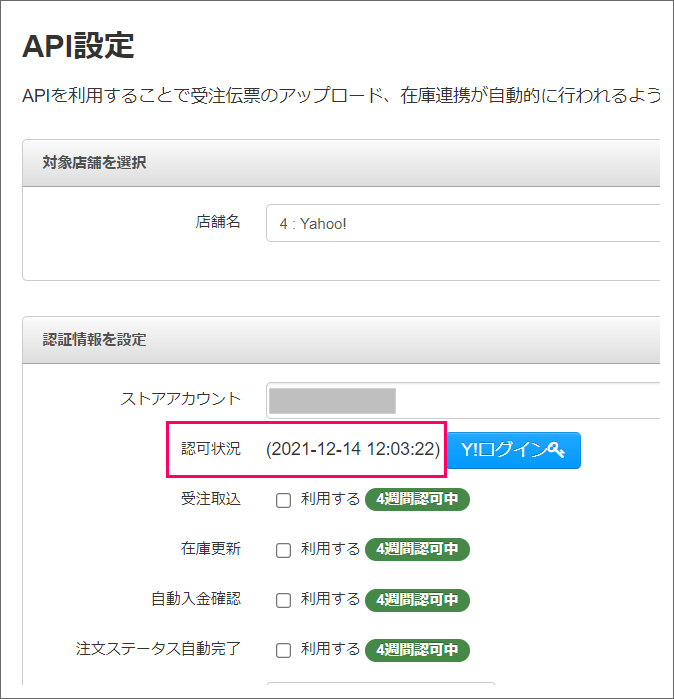
- ネクストエンジンの 設定>基本>API を開き、Yahoo!の店舗を選択
- 「認可状況」の横に認可した日時が表示されているので、その下の機能ごとの認可期間(「4週間認可中」等)を見て残り期間を確認
■再認可の方法
- 上記で確認した認可状況の右にある[Y!ログイン]をクリック
- Yahoo!のログイン画面が表示されるので、ストアクリエイターProの「注文管理権限」を保持しているYahoo!IDでログイン
- 「データ連携」の画面で[同意してはじめる]をクリック
1-3.Yahoo!ショッピング/API証明書の更新期間か確認しよう
- Yahoo!は認可の他に1年更新のAPI証明書もあります。
- 期限切れが近づくと自動的に、ストアクリエイターProのトップ画面に[API証明書ダウンロード]が表示されます。
■ストアクリエイターProで確認
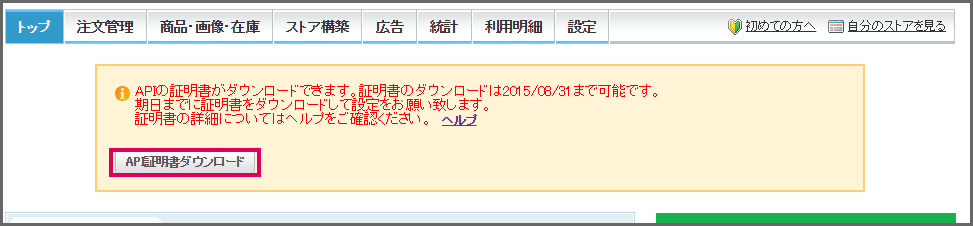
- ストアクリエイターProのトップ画面に[API証明書ダウンロード]があるか確認
- あれば[API証明書ダウンロード]をクリックしてダウンロード
■ネクストエンジンへAPI証明書を登録
- ネクストエンジンの 設定>基本>API を開き、Yahoo!の店舗を選択
- 「証明書(.crt)」と「秘密鍵(.key)」の削除するにチェックをつけ[設定内容を保存]をクリック
- ダウンロードした「証明書(.crt)」と「秘密鍵(.key)」をそれぞれ登録し、[設定を保存]をクリック
1‐4.au Pay マーケット/APIキーの有効期限を確認しよう
APIキーの有効期限は90日です。期限間近でしたら、API認証パスワードの変更を行ってください。
■Wow!managerで確認
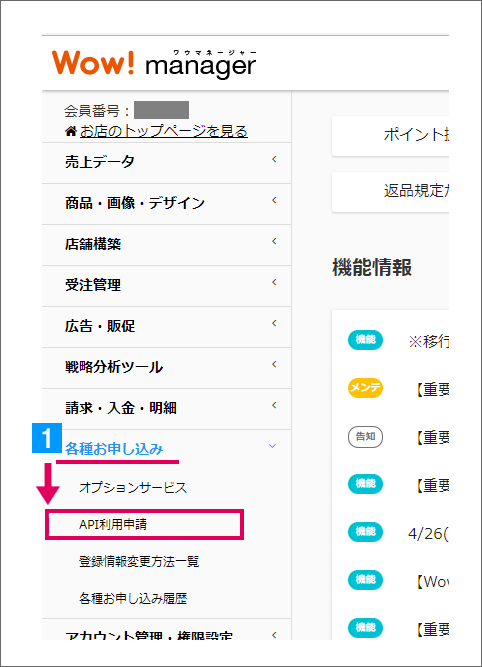
- [各種お申し込み]より[API利用申請]をクリック
- [APIキーの発行はこちら]をクリック
- 有効期限を確認し、期限間近なら[再発行]をクリック
■ネクストエンジンへ新しいパスワードを登録
- ネクストエンジンの 設定>基本>API を開き、au Pay マーケットの店舗を選択
- 「APIキー」を登録し、[設定を保存]をクリック
1-5.ポンパレモール/WebAPI認証パスワードの有効期限を確認しよう
期限間近でしたら、API認証パスワードの変更を行ってください。
■ポンパレモールで確認
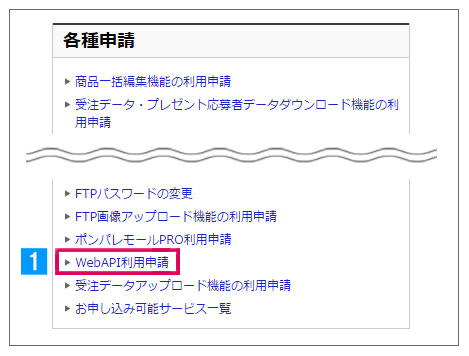
- ポンパレモールManagerメインメニュー内「各種申請」の下の[WebAPI利用申請]をクリック
- 「各種WebAPI利用手続き」の下の[WebAPIサービスユーザの設定]をクリック
- API認証パスワード有効期限を確認し、期限間近なら[パスワードの変更]を行う
■ネクストエンジンへ新しいパスワードを登録
- ネクストエンジンの 設定>基本>API を開き、ポンパレモールの店舗を選択
- 「受注API認証パスワード」へ新しいパスワードを登録し、[設定を保存]をクリック
2.非営業日の登録を確認をしよう
【利用対象】
ネクストエンジンで[日付自動登録]の機能をご利用の方
受注CSVファイルをアップロードした際に、納品書印刷指示日および出荷予定日に自動で日付を入力する「日付自動登録」機能をお使いの場合は、非営業日の設定を確認しましょう。
2-1.日付自動登録設定で営業日から除外する曜日・期間を設定
- ネクストエンジンの 設定>受注>日付自動登録 を開き、いずれかの店舗を選択
- 「【4】 営業日から除外する曜日・期間を設定」へ休業日を登録してあるか確認
- 例えば、5/1~5/5がお休みの場合は、期間の開始日に2021/05/01・終了日に2021/05/05と設定します。
- 非営業日、非営業期間の設定は全店舗共通の設定です。店舗毎に設定できません。
3.自動送信メールの署名・文面を確認しよう
【利用対象】
ネクストエンジンで[自動送信メール]の機能をご利用の方
3-1.自動送信メールの作成には期限があります
- 受注確認連絡メールが作られるのは受注日から1週間以内です。
- 受注CSVもしくは受注伝票有効化をご利用の方へ
受注CSV取込(もしくは有効化)を行った時点ですでに受注日から1週間を過ぎていると、受注を取り込んでも受注確認連絡メールは作られません。受注伝票有効化(自動)をご利用ではない場合、メール送信が必要な際は、フリーメールをご利用ください。
3-2.メールの文面や署名を変更する必要はありませんか?
- 自動送信メールによるメール送信は随時行われます。
- 文面や署名の変更が必要でしたらお忘れなく。
■自動送信メールの設定を確認・変更する
- ネクストエンジンの 設定>メール を開き、メールアドレス署名設定、自動送信メールテンプレートなどを確認・変更する
4.Amazon側のリードタイムを確認しよう
【利用対象】
ネクストエンジンでAmazon店に対し[在庫連携]の機能をご利用の方
Amazon側でリードタイムを変更する場合は忘れずに、モール商品CSVも修正して再アップロードしてください。
在庫連携の際にAmazon側のリードタイムは、モール商品CSVファイルの中の「発送までの日数」の値で上書きされます。
5.後払い系アプリの認証状況を確認しよう
【利用対象】
下記のアプリをお使いの方
- 後払い.com自動連携
- アトディーネ自動連携
- ニッセン@払い自動連携
- クロネコ代金後払いサービス自動連携
後払い関連アプリへのログインをしない期間が続くと、アプリとの接続が切れてしまう場合があります。そのため、定期的にアプリ画面にログインが必要です。連休前は事前にログインをしましょう。
- 後払いアプリにログインする
- メイン機能にて、該当の受注伝票を何かしら編集した上で更新(作業用欄など、受注処理に差し障りのない項目をご利用ください)
まとめ
お付き合いありがとうございました。これらの準備をしておけば、あとはネクストエンジンにお任せください!
なお、サポート窓口は 2021年12月29日(水)~2022年1月3日(月) お休みとなりますので、ご不明点は28日までにお問い合わせくださいませ。